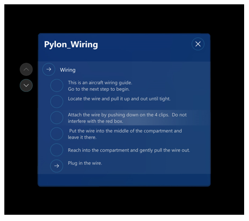Få veiledning med trinnkortet som operatør i Dynamics 365 Guides
 Se en video om å bruke en veiledning
Se en video om å bruke en veiledning
Når du åpner en veiledning som operatør ved hjelp av Dynamics 365 Guides HoloLens-appen, ser du trinnkortet. Trinnkortet er knutepunktet for alt du gjør i en veiledning. Det inneholder instruksjonene som du følger for å utføre en oppgave. Det har også to knapper som du bruker til å navigere i en veiledning: Neste og Tilbake. Når du går gjennom trinnene i en oppgave, følger trinnkortet deg på HoloLens for å holde instruksjonene der du trenger dem.
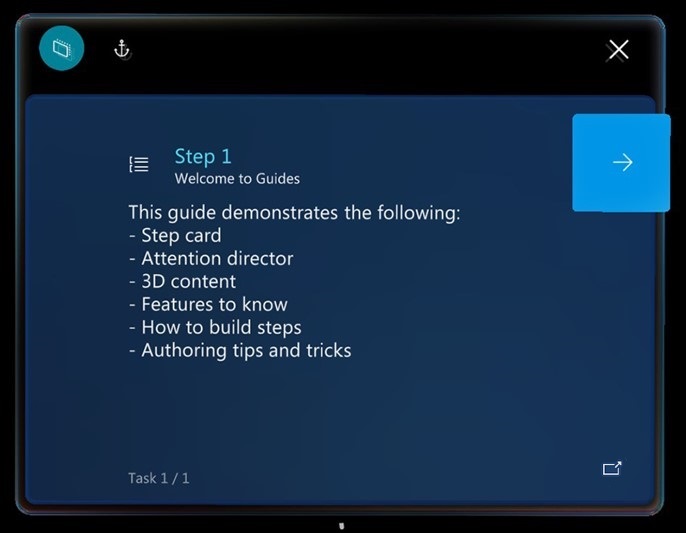
Obs!
Når du velger knappen Tilbake i trinnkortet, tas du tilbake til det nyligste trinnet (som knappen Tilbake i en nettleser).
Oversikt over trinnkort
I tillegg til knappene Neste og Tilbake inneholder trinnkortet flere knapper og grensesnittelementer som hjelper deg med å utføre oppgaver.
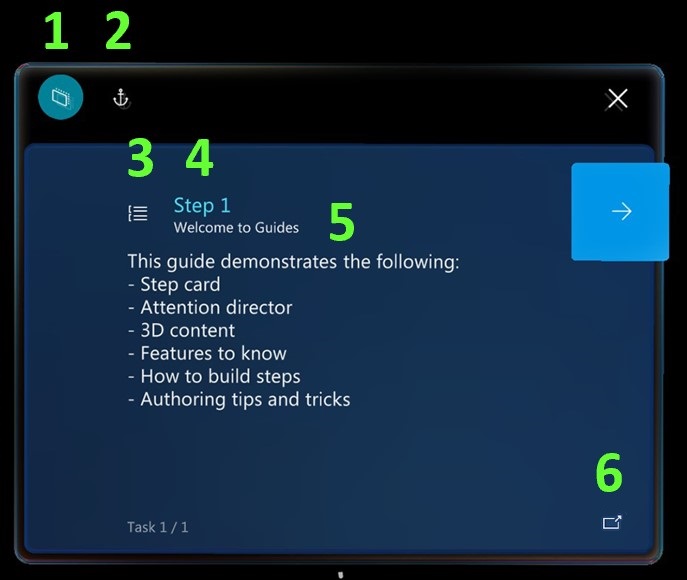
Her er en beskrivelse av knappene og andre grensesnittelementer på trinnkortet.
| Tall | Element i brukergrensesnitt | Navn | Formål |
|---|---|---|---|
| 1 |  |
Følgemodus | La trinnkortet følge deg rundt, eller lås det til en plassering. Hvis du deaktiverer følgemodus, blir trinnkortet værende der det er. Du kan flytte trinnkortet hvor du vil når som helst. Du trenger bare å flytte det ved å bruke navigasjonsfeltet. Hvis du vil ha mer informasjon, kan du se delen Følg og fest senere i dette emnet. |
| 2 |  |
Forankre-knapp | Forankre (juster) veiledningen på nytt. HoloLens kan noen ganger miste sporingen, og dette kan gjøre at hologrammer blir feilplassert. Hvis du vil løse dette problemet, må du forankre veiledningen på nytt ved å se på ankeret på nytt. Hvis du vil ha mer informasjon om, kan du se Forankre veiledningen. |
| 3 |  |
Oversikt | Gå til oversiktssiden. Du kan bruke oversiktssiden til raskt å bevege deg rundt i veiledningen. Illustrasjonen nedenfor viser oversiktssiden for veiledningen for ledningsstrekk.
|
| 4 |  |
Trinnteller | Viser hvilket trinn du er på i oppgaven. |
| 5 |  |
Oppgavenavn | Viser navnet på oppgaven du arbeider på. |
| 6 |  |
Handlingsknapp | Åpner et nettsted, en e-post, en veiledning, en egen app eller en Power Apps-kobling. |